¿Quieres desinstalar GoToMeeting Mac? En este momento, es una de las herramientas favoritas para teleconferencias, reuniones en línea e incluso demostraciones de ventas. Los planes de GoToMeeting, como puede ver, se centran más en la escala que disfrutarían las principales empresas, por lo que su precio es ligeramente más alto en comparación con otros.
Si recién está comenzando una pequeña o mediana empresa que solo necesita acomodar a menos personas y no puede beneficiarse por completo del almacenamiento en la nube ilimitado y los planes sin requisitos mínimos de host, o si desea una aplicación que se centra más en la experiencia del usuario final, es posible que GoToMeeting no sea la mejor opción. Es tiempo de desinstalar una aplicación de Mac cuando es inútil para ti. A continuación, se le mostrará cómo desinstalar GoToMeeting en Mac correctamente.
Contenido: Parte 1. ¿Puedo cancelar GoToMeeting? Parte 2. ¿Cómo desinstalo GoToMeeting en mi Mac?Parte 3. Conclusión
Parte 1. ¿Puedo cancelar GoToMeeting?
Sus GoToMeeting La suscripción está programada para renovarse automáticamente al final de su plan mensual o anual. El contacto de facturación de la cuenta tiene la opción de cancelar el próximo pago programado en cualquier momento. No se preocupe, siempre puede reactivar su membresía de GoToMeeting en cualquier momento si cambia de opinión.
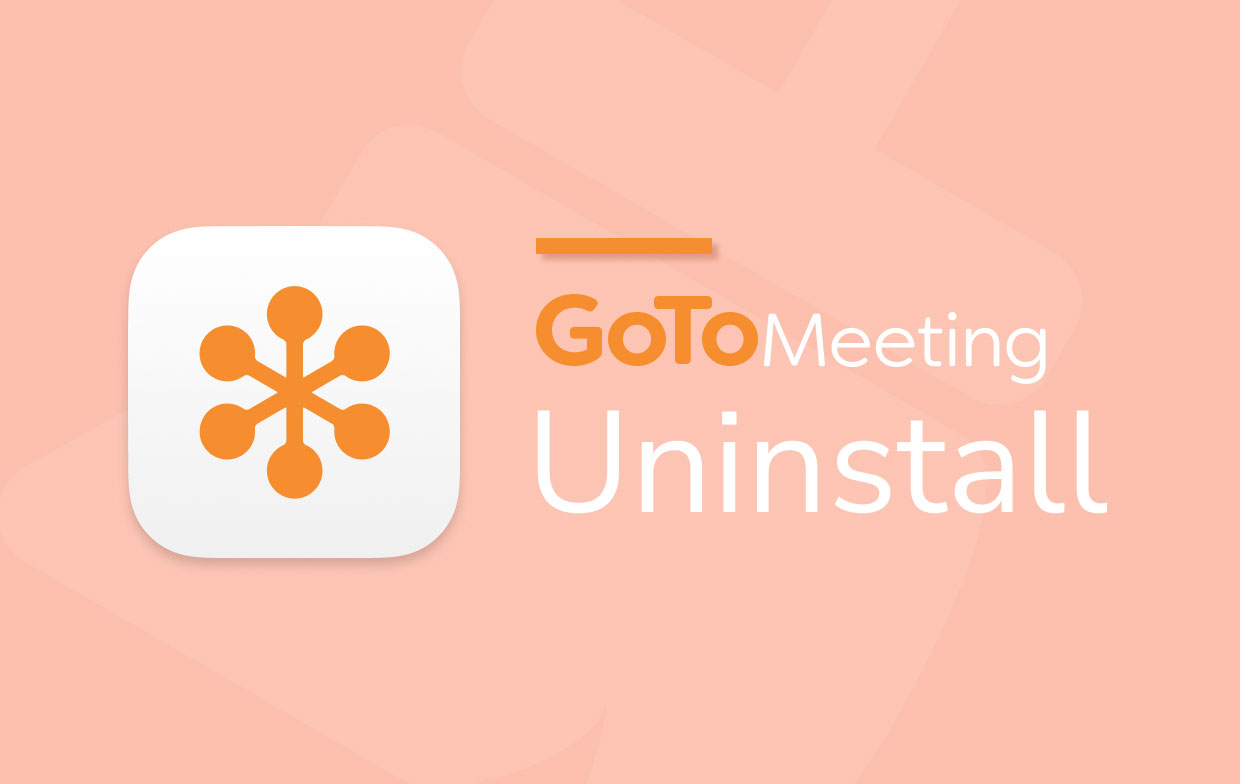
Es preferible registrarse para una prueba gratuita de GoToMeeting sin proporcionar información de facturación. Un plan pago se implementará automáticamente después de que finalice el período de prueba, por lo que le ahorrará dinero y evitará facturas innecesarias si no desea seguir adelante. Si ya tiene uno, esta es la forma de cancelar su suscripción a GoToMeeting.
- Inicie sesión en su cuenta en el Centro de facturación.
- Haga clic en el icono de Opciones en la esquina superior derecha de la suscripción de su producto en la página Suscripciones, luego haga clic en Cancelar suscripción. Cuando se le solicite, verifique los detalles de la ventana de confirmación y haga clic en Sí.
- Aparecerá un aviso de confirmación que muestra la información de su suscripción, como si el plan de membresía caducará. Se enviará una confirmación por correo electrónico a la dirección de correo electrónico asociada con su cuenta.
Ha desactivado con éxito la renovación automática para su suscripción seleccionada, y un "Cancelación pendiente"aparecerá una notificación debajo del producto en su página de Suscripciones. Después de cancelar su suscripción, ahora podemos continuar con cómo desinstalar GoToMeeting en Mac
Parte 2. ¿Cómo desinstalo GoToMeeting en mi Mac?
Si desea eliminar completamente GoToMeeting, debe saber que simplemente arrastrar y soltar la aplicación en la Papelera no funcionará. Sus archivos residuales, registros, cachés y otros datos no dañan su sistema, pero consumen memoria. En su Mac, GoToMeeting, como cualquier otra aplicación, tiene archivos y carpetas de soporte. Estos archivos se generan automáticamente cuando utiliza el programa. Son necesarios para que el software funcione sin problemas.
Eliminando el GoToMeeting.app en su Mac, sin embargo, los archivos de servicio quedarán inutilizables. Si decide desinstalar GoToMeeting, también debe desinstalar sus archivos relacionados. Teniendo esto en cuenta, le recomendamos que lea nuestro tutorial sobre "Cómo desinstalar GoToMeeting en Mac" para hacerlo de forma eficaz y segura.
Deshazte del archivo ejecutable
Abra la Finder aplicación, clic Aplicaciones propietarias en el menú del lado izquierdo. Seleccione el icono de GoToMeeting y arrástralo a la papelera. Si no puede transferir GoToMeeting a la Papelera, mantenga presionada la tecla Opción mientras selecciona Vaciar Papelera en el menú Finder, o reinicie su Mac y vuelva a intentarlo más tarde.
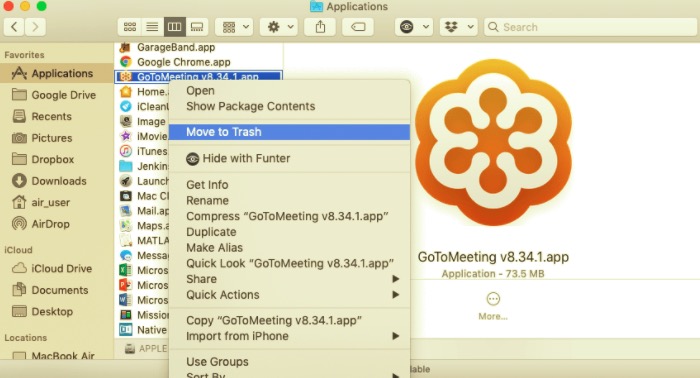
Eliminar los archivos de servicio
Para desinstalar completamente GoToMeeting en Mac, debe eliminar los archivos de servicio. Estos se guardan en la carpeta Biblioteca, que está oculta. Para acceder a la Biblioteca carpeta, lanzamiento Finder, haga clic en Go en la barra de menú, elija Ir a la carpeta en el menú desplegable y luego ingrese la ruta ~/Library para acceder a la carpeta de la biblioteca oculta.
Busque y elimine los archivos conectados con la aplicación GoToMeeting en la carpeta Biblioteca. Se pueden encontrar en las siguientes subcarpetas:
- Soporte de aplicaciones:
~/Library/Application Support/LogMeInInc/GoToMeeting/ - cachés:
~/Library/Caches/com.logmein.GoToMeeting/ - Preferencias:
~/Library/Preferences/com.logmein.GoToMeeting/~/Library/Preferences/ByHost/com.logmein.GoToMeeting.5EEBD9EO-EECD-54BA-A262-F2ED696E8A90.plst/ - Registros:
~/Library/Logs/com.logmein.GoToMeeting/ - Agentes de lanzamiento:
~/Library/LaunchAgents/com.logmein.GoToMeeting.G2MUpdate.plist
Vacíe la Papelera para completar el proceso. Asegúrese de restaurar los archivos que no desea eliminar permanentemente seleccionando el archivo, haga clic con el botón derecho y seleccione la opción Volver a colocar antes de vaciar la Papelera porque esta acción es irreversible.
Solución eficiente para eliminar completamente GoToMeeting en Mac
Afortunadamente, en lugar de buscar manualmente todos los archivos de servicio, tiene otra alternativa para desinstalar GoToMeeting en Mac automáticamente. PowerMyMac es un software simple que facilita las cosas. Su módulo Desinstalador de Mac es una aplicación poderosa que puede ayudarlo a desinstalar GoToMeeting en Mac y sus archivos asociados con solo unos pocos clics.
- Para eliminar la versión para Mac de GoToMeeting, siga estos pasos:
- Seleccionar desinstalador y entonces Escanear para escanear todas las aplicaciones que ya están instaladas en su Mac.
- Cuando finalice el escaneo, aparecerá una lista de todas las aplicaciones en el lado izquierdo de la pantalla Desinstalar. Localice su GoToMeeting, en esa lista o use el cuadro de búsqueda en la esquina superior derecha para encontrarlo rápidamente.
- Después de elegir GoToMeeting, todos los archivos relacionados se mostrarán en el lado derecho. Simplemente elija la aplicación y presione el Energia para eliminar GoToMeeting y todos sus archivos relacionados.

Una "Limpieza completadaAparecerá una ventana emergente que le avisará de la cantidad de archivos eliminados y la cantidad de espacio ahora disponible en su disco.
Parte 3. Conclusión
Esperamos que esto responda a sus preguntas sobre cómo desinstalar GoToMeeting en Mac. Como se vio anteriormente, eliminar un programa tiene una mayor probabilidad de dejar archivos temporales y asociados si se hace manualmente. Desinstalar GoToMeeting en Mac puede ser fácil o difícil. Depende totalmente de usted si eliminar aplicaciones en Mac de forma manual o automática.
PowerMyMac, por otro lado, es una excelente alternativa si quieres ahorrar tiempo y desinstalar una aplicación por completo. No solo te permite desinstalar automáticamente una aplicación y su programa relacionado, pero también limpia una gran cantidad de archivos basura y detecta archivos duplicados para liberar espacio en disco, lo que hace que su Mac funcione mucho más rápido.



